Teamsжң¬иә«дёҚжҸҗдҫӣзӣҙжҺҘеҜјеҮәиҒҠеӨ©и®°еҪ•зҡ„еҠҹиғҪгҖӮиҰҒеҜјеҮәиҒҠеӨ©и®°еҪ•пјҢз”ЁжҲ·еҸҜд»ҘйҖҡиҝҮMicrosoft 365з®ЎзҗҶдёӯеҝғжҲ–иҖ…дҪҝз”Ёз®ЎзҗҶе‘ҳжқғйҷҗиҝӣиЎҢж•°жҚ®еҜјеҮәгҖӮз®ЎзҗҶе‘ҳеҸҜд»ҘдҪҝз”ЁOffice 365зҡ„еҗҲ规жҖ§дёӯеҝғжҲ–PowerShellе‘Ҫд»ӨжқҘеҜјеҮәиҒҠеӨ©и®°еҪ•гҖӮеҰӮжһңжӮЁжІЎжңүз®ЎзҗҶе‘ҳжқғйҷҗпјҢеҸҜд»ҘиҒ”зі»з®ЎзҗҶе‘ҳиҜ·жұӮеё®еҠ©еҜјеҮәзӣёе…ізҡ„иҒҠеӨ©дҝЎжҒҜгҖӮжӯӨеӨ–пјҢйғЁеҲҶдҝЎжҒҜд№ҹеҸҜд»ҘйҖҡиҝҮOutlookиҝӣиЎҢдҝқеӯҳпјҢжҲ–иҖ…йҖҡиҝҮTeamsе®ўжҲ·з«ҜеҶ…жҹҘзңӢеҺҶеҸІиҒҠеӨ©и®°еҪ•гҖӮ

еҰӮдҪ•еҜјеҮәдёӢиҪҪTeamsиҒҠеӨ©и®°еҪ•
дәҶи§ЈTeamsзҡ„иҒҠеӨ©и®°еҪ•дҝқеӯҳж–№ејҸ
- иҒҠеӨ©и®°еҪ•жҳҜеҰӮдҪ•еӯҳеӮЁзҡ„пјҡMicrosoft Teamsе°ҶжүҖжңүзҡ„иҒҠеӨ©и®°еҪ•еӯҳеӮЁеңЁдә‘з«ҜпјҢиҖҢиҝҷдәӣи®°еҪ•е®һйҷ…дёҠжҳҜдҝқеӯҳеңЁMicrosoft 365зҡ„ExchangeеӯҳжЎЈдёӯгҖӮж— и®әжҳҜеҚ•еҜ№еҚ•зҡ„ж¶ҲжҒҜпјҢиҝҳжҳҜзҫӨз»„жҲ–еӣўйҳҹдёӯзҡ„и®Ёи®әеҶ…е®№пјҢйғҪдјҡиў«зі»з»ҹиҮӘеҠЁеӯҳжЎЈгҖӮиҝҷж ·пјҢеҚідҪҝз”ЁжҲ·йҖҖеҮәTeamsжҲ–з”өи„‘е…ій—ӯпјҢжүҖжңүеҺҶеҸІж¶ҲжҒҜд»Қ然еҸҜд»ҘйҖҡиҝҮTeamsз•ҢйқўиҝӣиЎҢжЈҖзҙўе’ҢжҹҘзңӢгҖӮеҜ№дәҺдјҒдёҡжқҘиҜҙпјҢжүҖжңүиҒҠеӨ©и®°еҪ•зҡ„з®ЎзҗҶйғҪдјҡйҒөеҫӘдјҒдёҡзҡ„еҗҲ规жҖ§ж”ҝзӯ–е’ҢеӯҳеӮЁиҰҒжұӮпјҢ并且йҖҡиҝҮExchangeеңЁзәҝжңҚеҠЎиҝӣиЎҢеӨҮд»ҪгҖӮ
- дҝқеӯҳзҡ„и®°еҪ•зұ»еһӢпјҡTeamsзҡ„иҒҠеӨ©и®°еҪ•еҸҜд»ҘеҲҶдёәеҮ з§Қзұ»еһӢпјҢеҢ…жӢ¬зӣҙжҺҘж¶ҲжҒҜгҖҒйў‘йҒ“иҒҠеӨ©д»ҘеҸҠдјҡи®®и®°еҪ•зӯүгҖӮзӣҙжҺҘж¶ҲжҒҜжҳҜжҢҮдёӘдәәд№Ӣй—ҙзҡ„еҜ№иҜқи®°еҪ•пјҢиҖҢйў‘йҒ“иҒҠеӨ©еҲҷжҳҜеӣўйҳҹжҲҗе‘ҳеңЁзү№е®ҡеӣўйҳҹйў‘йҒ“еҶ…зҡ„е…¬ејҖи®Ёи®әгҖӮдјҡи®®иҒҠеӨ©жҳҜдјҡи®®иҝҮзЁӢдёӯеҸ‘йҖҒзҡ„жүҖжңүиҒҠеӨ©еҶ…е®№пјҢеҢ…жӢ¬дјҡи®®дёӯзҡ„еҚіж—¶ж¶ҲжҒҜгҖҒж–Ү件е…ұдә«д»ҘеҸҠе…¶д»–дәӨдә’гҖӮжүҖжңүиҝҷдәӣи®°еҪ•йғҪдјҡеңЁеҗҺеҸ°иў«иҮӘеҠЁеӯҳеӮЁпјҢзЎ®дҝқжІЎжңүд»»дҪ•дҝЎжҒҜдёўеӨұгҖӮ
- дҝқеӯҳжңҹйҷҗеҸҠйҡҗз§Ғи®ҫзҪ®пјҡTeams并дёҚдјҡж°ёд№…дҝқеӯҳжүҖжңүи®°еҪ•пјҢз»„з»ҮеҸҜд»Ҙж №жҚ®иҮӘе·ұзҡ„йңҖжұӮи®ҫзҪ®иҒҠеӨ©и®°еҪ•зҡ„дҝқеӯҳж—¶й—ҙгҖӮз®ЎзҗҶе‘ҳеҸҜд»ҘйҖҡиҝҮMicrosoft 365еҗҲ规жҖ§з®ЎзҗҶеҠҹиғҪи®ҫзҪ®дҝқеӯҳжңҹйҷҗпјҢзЎ®дҝқж•°жҚ®з¬ҰеҗҲзӣёе…ізҡ„жі•еҫӢ法规иҰҒжұӮгҖӮеҗҢж—¶пјҢз®ЎзҗҶе‘ҳд№ҹеҸҜд»Ҙи®ҫзҪ®йҡҗз§ҒжқғйҷҗпјҢжҺ§еҲ¶е“Әдәӣз”ЁжҲ·иғҪеӨҹеҜјеҮәиҒҠеӨ©и®°еҪ•пјҢдҝқжҠӨе‘ҳе·Ҙзҡ„йҡҗз§ҒдҝЎжҒҜгҖӮ
еҜјеҮәиҒҠеӨ©и®°еҪ•зҡ„еёёи§Ғж–№жі•
- йҖҡиҝҮTeamsеҶ…зҪ®еҠҹиғҪеҜјеҮәпјҡиҷҪ然Teamsжң¬иә«жІЎжңүзӣҙжҺҘзҡ„еҜјеҮәиҒҠеӨ©и®°еҪ•жҢүй’®пјҢдҪҶз”ЁжҲ·еҸҜд»ҘдҪҝз”ЁдёҖдәӣй—ҙжҺҘж–№жі•еҜјеҮәи®°еҪ•гҖӮжңҖеёёи§Ғзҡ„ж–№ејҸжҳҜжүӢеҠЁеӨҚеҲ¶иҒҠеӨ©еҶ…е®№пјҢе°Ҷе…¶зІҳиҙҙеҲ°WordгҖҒExcelжҲ–е…¶д»–ж–Үжң¬ж–Ү件дёӯгҖӮеҜ№дәҺйҮҚиҰҒзҡ„ж¶ҲжҒҜпјҢз”ЁжҲ·иҝҳеҸҜд»ҘйҖүжӢ©е°ҶиҒҠеӨ©и®°еҪ•йҖҡиҝҮз”өеӯҗйӮ®д»¶еҸ‘йҖҒз»ҷиҮӘе·ұжҲ–д»–дәәпјҢд»ҺиҖҢдҝқз•ҷеүҜжң¬гҖӮеҜ№дәҺиҫғдёәз®Җзҹӯзҡ„иҒҠеӨ©и®°еҪ•пјҢиҝҷз§Қж–№жі•иҫғдёәдҫҝжҚ·гҖӮ
- йҖҡиҝҮPowerShellеҜјеҮәпјҡеҜ№дәҺйңҖиҰҒжү№йҮҸеҜјеҮәиҒҠеӨ©и®°еҪ•жҲ–иҮӘе®ҡд№үжҹҘиҜўзҡ„жғ…еҶөпјҢз®ЎзҗҶе‘ҳеҸҜд»ҘеҲ©з”ЁPowerShellе‘Ҫд»ӨиЎҢжқҘеҜјеҮәи®°еҪ•гҖӮз®ЎзҗҶе‘ҳйңҖиҰҒеңЁPowerShellдёӯиҝҗиЎҢзү№е®ҡзҡ„и„ҡжң¬пјҢиҫ“е…ҘйҖӮеҪ“зҡ„е‘Ҫд»ӨеҗҺпјҢзі»з»ҹе°ұдјҡиҮӘеҠЁеҜјеҮәжҢҮе®ҡж—¶й—ҙж®өеҶ…зҡ„жүҖжңүиҒҠеӨ©и®°еҪ•гҖӮиҝҷз§Қж–№ејҸйҖӮз”ЁдәҺдјҒдёҡзҺҜеўғпјҢе°Өе…¶жҳҜйңҖиҰҒжү№йҮҸеҜјеҮәи®°еҪ•д»Ҙз”ЁдәҺеҗҲ规审计жҲ–еӨҮд»Ҫзҡ„еңәжҷҜгҖӮ
- йҖҡиҝҮMicrosoft 365еҗҲ规жҖ§дёӯеҝғеҜјеҮәпјҡз®ЎзҗҶе‘ҳеҸҜд»ҘеҲ©з”ЁMicrosoft 365зҡ„еҗҲ规жҖ§дёӯеҝғжқҘеҜјеҮәиҒҠеӨ©и®°еҪ•гҖӮеҗҲ规жҖ§дёӯеҝғжҸҗдҫӣдәҶдё°еҜҢзҡ„ж•°жҚ®еҜјеҮәе·Ҙе…·пјҢз®ЎзҗҶе‘ҳеҸҜд»ҘеңЁе…¶дёӯи®ҫзҪ®еҗҲ规зӯ–з•ҘпјҢ并жҢүз…§ж—¶й—ҙиҢғеӣҙйҖүжӢ©йңҖиҰҒеҜјеҮәзҡ„иҒҠеӨ©и®°еҪ•гҖӮжӯӨж–№жі•йҖӮеҗҲйңҖиҰҒеҜјеҮәиҫғй•ҝж—¶й—ҙж®өиҒҠеӨ©и®°еҪ•зҡ„з”ЁжҲ·пјҢдё”ж”ҜжҢҒд»ҺTeamsдёӯеҜјеҮәжүҖжңүзҡ„еҺҶеҸІи®°еҪ•пјҢеҢ…жӢ¬ж–Ү件гҖҒж¶ҲжҒҜзӯүгҖӮиҝҷз§Қж–№жі•жҳҜйҖӮз”ЁдәҺз»„з»ҮиҢғеӣҙзҡ„еӨ§и§„жЁЎеҜјеҮәд»»еҠЎгҖӮ
Teamsж”ҜжҢҒзҡ„еҜјеҮәж–Үд»¶ж јејҸ
- еҜјеҮәзҡ„и®°еҪ•ж јејҸпјҡTeamsж”ҜжҢҒе°ҶиҒҠеӨ©и®°еҪ•еҜјеҮәдёәеӨҡз§Қж–Үд»¶ж јејҸпјҢеёёи§Ғзҡ„еҜјеҮәж јејҸеҢ…жӢ¬EMLгҖҒPSTе’ҢHTMLгҖӮEMLж–Үд»¶ж јејҸйҖӮз”ЁдәҺз”өеӯҗйӮ®д»¶е®ўжҲ·з«ҜпјҢз”ЁжҲ·еҸҜд»ҘзӣҙжҺҘеңЁOutlookзӯүйӮ®д»¶е®ўжҲ·з«Ҝдёӯжү“ејҖжҹҘзңӢиҒҠеӨ©и®°еҪ•гҖӮPSTж јејҸеҲҷз”ЁдәҺеӯҳеӮЁжүҖжңүзҡ„OutlookйӮ®д»¶е’Ңи®°еҪ•пјҢеҜ№дәҺйңҖиҰҒеӨҮд»ҪжҲ–дҝқеӯҳеӨ§и§„жЁЎи®°еҪ•зҡ„з”ЁжҲ·жқҘиҜҙпјҢPSTж јејҸе°ӨдёәйҖӮз”ЁгҖӮHTMLж јејҸеҲҷиҫғдёәйҖӮеҗҲйӮЈдәӣйңҖиҰҒеңЁWebжөҸи§ҲеҷЁдёӯжҹҘзңӢиҒҠеӨ©и®°еҪ•зҡ„з”ЁжҲ·гҖӮ
- ж–Үд»¶ж јејҸйҖүжӢ©пјҡж №жҚ®дёҚеҗҢзҡ„дҪҝз”ЁеңәжҷҜпјҢз”ЁжҲ·е’Ңз®ЎзҗҶе‘ҳеҸҜд»ҘйҖүжӢ©йҖӮеҗҲзҡ„ж–Үд»¶ж јејҸгҖӮеҰӮжһңеҜјеҮәзҡ„зӣ®зҡ„жҳҜеӨҮд»ҪиҒҠеӨ©и®°еҪ•пјҢPSTж јејҸеҸҜиғҪжҳҜжңҖзҗҶжғізҡ„йҖүжӢ©пјҢеӣ дёәе®ғж”ҜжҢҒе°ҶеӨҡдёӘи®°еҪ•з»ҹдёҖеӯҳеӮЁе№¶дё”иғҪеӨҹж–№дҫҝең°жҒўеӨҚгҖӮеҜ№дәҺжғіиҰҒеҲҶжһҗжҲ–жҹҘзңӢиҒҠеӨ©еҶ…е®№зҡ„з”ЁжҲ·пјҢEMLжҲ–HTMLж јејҸе°ҶжӣҙеҠ йҖӮз”ЁпјҢеӣ дёәиҝҷдәӣж јејҸеҸҜд»Ҙж–№дҫҝең°еңЁеёёи§Ғзҡ„еә”з”ЁзЁӢеәҸдёӯжү“ејҖгҖӮ
- еҜјеҮәзҡ„ж–Ү件еӨ§е°ҸдёҺйҷҗеҲ¶пјҡеҜјеҮәзҡ„ж–Ү件еӨ§е°ҸйҖҡеёёдёҺиҒҠеӨ©и®°еҪ•зҡ„ж•°йҮҸе’ҢеҶ…е®№еҜҶеҲҮзӣёе…ігҖӮеҰӮжһңиҒҠеӨ©и®°еҪ•иҫғеӨҡпјҢеҜјеҮәзҡ„ж–Ү件еҸҜиғҪдјҡйқһеёёеәһеӨ§пјҢиҝҷж—¶йңҖиҰҒз®ЎзҗҶе‘ҳе°Ҷи®°еҪ•иҝӣиЎҢеҲҶжү№еҜјеҮәгҖӮMicrosoft 365еҗҲ规жҖ§дёӯеҝғеҸҜиғҪдјҡйҷҗеҲ¶жҜҸж¬ЎеҜјеҮәзҡ„ж–Ү件еӨ§е°ҸпјҢи¶…еҮәйҷҗеҲ¶ж—¶пјҢз®ЎзҗҶе‘ҳеҸҜиғҪйңҖиҰҒе°Ҷи®°еҪ•еҲҶжҲҗеӨҡдёӘйғЁеҲҶеҜјеҮәгҖӮжӯӨеӨ–пјҢеҜјеҮәзҡ„ж–Ү件еҶ…е®№д№ҹеҸ—еҲ°з»„з»ҮеҗҲ规жҖ§ж”ҝзӯ–зҡ„еҪұе“ҚпјҢжңүдәӣдјҒдёҡеҸҜиғҪйҷҗеҲ¶дәҶеҜјеҮәзҡ„еҶ…е®№иҢғеӣҙпјҢзЎ®дҝқи®°еҪ•зҡ„йҡҗз§Ғе®үе…ЁгҖӮ
дҪҝз”ЁTeamsеә”з”ЁзЁӢеәҸеҜјеҮәиҒҠеӨ©и®°еҪ•
Teamsеә”з”Ёдёӯзҡ„еҜјеҮәйҖүйЎ№
- TeamsеҶ…зҪ®еҜјеҮәеҠҹиғҪпјҡMicrosoft Teamsжң¬иә«е№¶жңӘзӣҙжҺҘжҸҗдҫӣеҜјеҮәиҒҠеӨ©и®°еҪ•зҡ„еҚ•дёҖжҢүй’®гҖӮйҖҡеёёпјҢз”ЁжҲ·еҸҜд»ҘйҖүжӢ©жүӢеҠЁж“ҚдҪңпјҢеҰӮйҖҡиҝҮеӨҚеҲ¶иҒҠеӨ©еҶ…容并зІҳиҙҙеҲ°е…¶д»–ж–Ү件дёӯиҝӣиЎҢдҝқеӯҳгҖӮеҜ№дәҺиҫғдёәз®ҖеҚ•зҡ„йңҖжұӮпјҢз”ЁжҲ·еҸӘйңҖиҰҒе°ҶиҒҠеӨ©еҶ…е®№еӨҚеҲ¶еҲ°WordгҖҒExcelжҲ–TXTж–Ү件дёӯиҝӣиЎҢеӯҳжЎЈгҖӮиҝҷз§Қж–№жі•йҖӮз”ЁдәҺдёӘдәәдҪҝз”ЁжҲ–дёҚйңҖиҰҒжү№йҮҸеҜјеҮәи®°еҪ•зҡ„еңәжҷҜгҖӮ
- йҖҡиҝҮйӮ®д»¶еҸ‘йҖҒиҒҠеӨ©и®°еҪ•пјҡеҰӮжһңз”ЁжҲ·еёҢжңӣе°ҶиҒҠеӨ©и®°еҪ•еӯҳ档并еҲҶдә«з»ҷд»–дәәпјҢеҸҜд»Ҙе°ҶиҒҠеӨ©и®°еҪ•йҖҡиҝҮйӮ®д»¶еҸ‘йҖҒгҖӮиҝҷеҸҜд»ҘйҖҡиҝҮжҲӘеӣҫгҖҒеӨҚеҲ¶зІҳиҙҙжҲ–зӣҙжҺҘйҖҡиҝҮTeamsзҡ„вҖңйӮ®д»¶вҖқеҠҹиғҪжқҘе®һзҺ°гҖӮе°Ҫз®Ўиҝҷз§Қж–№жі•дёҚиғҪзӣҙжҺҘз”ҹжҲҗдёҖдёӘеҜјеҮәж–Ү件пјҢдҪҶе®ғе…Ғи®ёз”ЁжҲ·йҖҡиҝҮз”өеӯҗйӮ®д»¶иҺ·еҫ—иҒҠеӨ©и®°еҪ•зҡ„еүҜжң¬пјҢдҫҝдәҺеҗҺз»ӯз®ЎзҗҶгҖӮ
- 第дёүж–№е·Ҙе…·дёҺжҸ’件пјҡдёҖдәӣ第дёүж–№е·Ҙе…·е’ҢжҸ’件еҸҜд»ҘйӣҶжҲҗеҲ°TeamsдёӯпјҢжҸҗдҫӣжӣҙй«ҳзә§зҡ„иҒҠеӨ©и®°еҪ•еҜјеҮәйҖүйЎ№гҖӮиҝҷдәӣе·Ҙе…·йҖҡеёёдјҡи®©з”ЁжҲ·иғҪеӨҹжӣҙж–№дҫҝең°дёӢиҪҪжҲ–еӨҮд»ҪиҒҠеӨ©и®°еҪ•гҖӮеҜ№дәҺдёҖдәӣдјҒдёҡз”ЁжҲ·жқҘиҜҙпјҢиҝҷдәӣе·Ҙе…·еҸҜд»Ҙеё®еҠ©д»–们满足еҗҲ规жҖ§иҰҒжұӮпјҢиҮӘеҠЁз”ҹжҲҗ并еӯҳеӮЁиҒҠеӨ©и®°еҪ•гҖӮ
д»ҺжЎҢйқўзүҲTeamsеҜјеҮәиҒҠеӨ©и®°еҪ•
- жүӢеҠЁдҝқеӯҳиҒҠеӨ©и®°еҪ•пјҡеңЁжЎҢйқўзүҲTeamsдёӯпјҢз”ЁжҲ·еҸҜд»ҘйҖҡиҝҮиҒҠеӨ©зӘ—еҸЈдёӯзҡ„вҖңжӣҙеӨҡйҖүйЎ№вҖқиҝӣиЎҢж“ҚдҪңгҖӮиҷҪ然жЎҢйқўзүҲжІЎжңүжҳҺзЎ®зҡ„еҜјеҮәжҢүй’®пјҢдҪҶз”ЁжҲ·еҸҜд»ҘйҖҡиҝҮеӨҚеҲ¶иҒҠеӨ©и®°еҪ•зҡ„ж–№ејҸжүӢеҠЁдҝқеӯҳгҖӮе°ҶйҮҚиҰҒзҡ„ж¶ҲжҒҜеӨҚеҲ¶еҲ°ж–Үжң¬ж–Ү件гҖҒWordжҲ–ExcelдёӯпјҢйҖӮеҗҲдҝқеӯҳе°ҸиҢғеӣҙжҲ–дёҙж—¶дҪҝз”Ёзҡ„иҒҠеӨ©и®°еҪ•гҖӮ
- дҪҝз”ЁжҲӘеӣҫе·Ҙе…·пјҡеҰӮжһңз”ЁжҲ·еҸӘйңҖиҰҒдҝқеӯҳйғЁеҲҶиҒҠеӨ©и®°еҪ•пјҢжҲӘеӣҫе·Ҙе…·д№ҹжҳҜдёҖдёӘжңүж•Ҳзҡ„ж–№ејҸгҖӮйҖҡиҝҮжҲӘеӣҫиҒҠеӨ©еҶ…е®№пјҢз”ЁжҲ·еҸҜд»Ҙеҝ«йҖҹдҝқеӯҳи®°еҪ•е№¶е°Ҷе…¶еӯҳжЎЈгҖӮиҝҷз§Қж–№жі•зү№еҲ«йҖӮеҗҲдҝқеӯҳе…ій”®еҶ…е®№жҲ–йңҖиҰҒд»ҘеӣҫзүҮеҪўејҸе‘ҲзҺ°зҡ„и®°еҪ•пјҢдҪҶеҜ№дәҺй•ҝж—¶й—ҙж®өзҡ„иҒҠеӨ©и®°еҪ•пјҢд»Қ然йңҖиҰҒжүӢеҠЁеҲҶеүІе’ҢдҝқеӯҳгҖӮ
- йҖҡиҝҮMicrosoft 365еҗҲ规жҖ§дёӯеҝғеҜјеҮәпјҡеҜ№дәҺз®ЎзҗҶе‘ҳжқҘиҜҙпјҢеҸҜд»ҘйҖҡиҝҮMicrosoft 365еҗҲ规жҖ§дёӯеҝғжқҘиҝӣиЎҢеҜјеҮәгҖӮз®ЎзҗҶе‘ҳйҖҡиҝҮеҗҲ规жҖ§дёӯеҝғи®ҫзҪ®дҝқз•ҷзӯ–з•ҘпјҢ并зӯӣйҖүйңҖиҰҒеҜјеҮәзҡ„иҒҠеӨ©и®°еҪ•иҢғеӣҙгҖӮеҗҲ规жҖ§дёӯеҝғжҸҗдҫӣдәҶе®Ңж•ҙзҡ„еҜјеҮәе·Ҙе…·пјҢеҸҜд»Ҙжү№йҮҸдёӢиҪҪз¬ҰеҗҲжқЎд»¶зҡ„иҒҠеӨ©и®°еҪ•пјҢд»Ҙж»Ўи¶ідјҒдёҡзҡ„ж•°жҚ®еӨҮд»ҪгҖҒе®Ўи®ЎеҸҠеҗҲ规иҰҒжұӮгҖӮ
дҪҝз”ЁTeamsжүӢжңәзүҲеҜјеҮәиҒҠеӨ©и®°еҪ•
- йҖҡиҝҮTeamsжүӢжңәзүҲеә”з”ЁеӨҚеҲ¶иҒҠеӨ©и®°еҪ•пјҡдёҺжЎҢйқўзүҲзұ»дјјпјҢTeamsжүӢжңәзүҲжІЎжңүдё“й—Ёзҡ„еҜјеҮәеҠҹиғҪгҖӮз”ЁжҲ·еҸҜд»ҘйҖүжӢ©жүӢеҠЁеӨҚеҲ¶иҒҠеӨ©еҶ…е®№пјҢе°Ҷе…¶зІҳиҙҙеҲ°е…¶д»–еә”з”ЁдёӯдҝқеӯҳпјҢеҰӮи®°дәӢжң¬гҖҒWordжҲ–еӨҮеҝҳеҪ•гҖӮеҜ№дәҺ移еҠЁз«Ҝзҡ„дҪҝз”ЁеңәжҷҜпјҢиҝҷз§Қж–№жі•иҷҪ然з®ҖеҚ•дҪҶдҫҝдәҺеҝ«йҖҹж“ҚдҪңгҖӮ
- жҲӘеӣҫдҝқеӯҳиҒҠеӨ©еҶ…е®№пјҡеҜ№дәҺжүӢжңәз”ЁжҲ·пјҢжҲӘеӣҫеҠҹиғҪжҳҜеҝ«йҖҹдҝқеӯҳиҒҠеӨ©и®°еҪ•зҡ„дёҖдёӘжңүж•Ҳж–№ејҸгҖӮз”ЁжҲ·еҸҜд»ҘеңЁжүӢжңәзҡ„TeamsиҒҠеӨ©з•ҢйқўдёӯпјҢйҖүжӢ©жҲӘеӣҫдҝқеӯҳйҮҚиҰҒзҡ„еҜ№иҜқи®°еҪ•гҖӮиҝҷз§Қж–№ејҸйҖӮз”ЁдәҺзҹӯжңҹйңҖиҰҒдҝқз•ҷзҡ„иҒҠеӨ©и®°еҪ•пјҢдҪҶдёҚйҖӮеҗҲеӨ§йҮҸеҶ…е®№зҡ„еҜјеҮәгҖӮ
- йҖҡиҝҮMicrosoft 365еҜјеҮәиҒҠеӨ©и®°еҪ•пјҡдјҒдёҡзә§з”ЁжҲ·еҰӮжһңйңҖиҰҒжү№йҮҸеҜјеҮәи®°еҪ•пјҢйҖҡеёёйңҖиҰҒйҖҡиҝҮMicrosoft 365зҡ„еҗҲ规жҖ§дёӯеҝғжқҘиҝӣиЎҢж“ҚдҪңгҖӮе°Ҫз®ЎжүӢжңәзүҲTeamsжң¬иә«ж— жі•зӣҙжҺҘеҜјеҮәиҒҠеӨ©и®°еҪ•пјҢз®ЎзҗҶе‘ҳд»Қ然еҸҜд»ҘйҖҡиҝҮMicrosoft 365зҡ„еҗҲ规жҖ§е·Ҙе…·жқҘеҜјеҮәжүӢжңәз«ҜTeamsзҡ„иҒҠеӨ©еҶ…е®№гҖӮиҝҷз§Қж–№жі•йҖӮеҗҲеӨ§еһӢдјҒдёҡпјҢйңҖиҰҒеҜ№еӨҡдёӘз”ЁжҲ·е’Ңи®ҫеӨҮзҡ„иҒҠеӨ©и®°еҪ•иҝӣиЎҢеҗҲ规еҜјеҮәгҖӮ
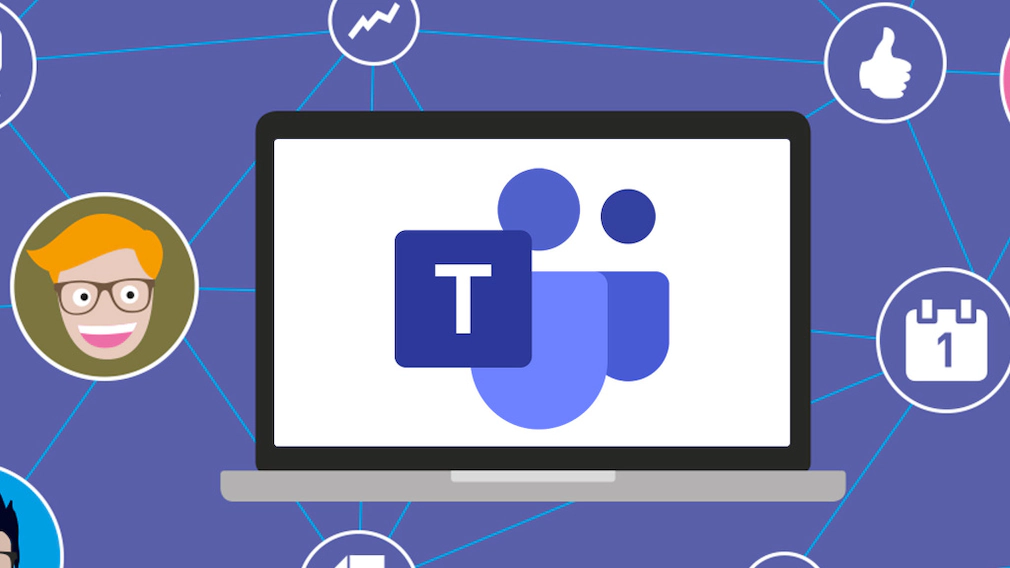
еҜјеҮәTeamsиҒҠеӨ©и®°еҪ•зҡ„жӯҘйӘӨиҜҰи§Ј
еҰӮдҪ•жүӢеҠЁеҜјеҮәиҒҠеӨ©и®°еҪ•
- жүӢеҠЁеӨҚеҲ¶иҒҠеӨ©и®°еҪ•пјҡжүӢеҠЁеҜјеҮәиҒҠеӨ©и®°еҪ•жҳҜжңҖзӣҙжҺҘзҡ„ж–№ејҸпјҢйҖӮз”ЁдәҺйңҖиҰҒеҝ«йҖҹдҝқеӯҳе°‘йҮҸиҒҠеӨ©и®°еҪ•зҡ„з”ЁжҲ·гҖӮйҰ–е…ҲпјҢжү“ејҖTeamsеә”з”ЁпјҢжүҫеҲ°йңҖиҰҒеҜјеҮәзҡ„иҒҠеӨ©и®°еҪ•гҖӮжҺҘзқҖпјҢйҖүжӢ©иҰҒеӨҚеҲ¶зҡ„иҒҠеӨ©еҶ…е®№пјҢзӮ№еҮ»е№¶жҢүдҪҸйј ж Үе·Ұй”®пјҢ然еҗҺжӢ–еҠЁд»ҘйҖүжӢ©е®Ңж•ҙзҡ„еҜ№иҜқгҖӮеӨҚеҲ¶жүҖйҖүеҶ…е®№еҗҺпјҢз”ЁжҲ·еҸҜд»Ҙе°Ҷе…¶зІҳиҙҙеҲ°ж–Үжң¬ж–Ү件гҖҒWordж–ҮжЎЈгҖҒExcelиЎЁж јзӯүе·Ҙе…·дёӯиҝӣиЎҢдҝқеӯҳгҖӮиҷҪ然иҝҷз§Қж–№жі•йҖӮеҗҲзҹӯжңҹе’Ңе°ҸиҢғеӣҙзҡ„иҒҠеӨ©и®°еҪ•дҝқеӯҳпјҢдҪҶеҪ“иҒҠеӨ©еҶ…е®№иҫғеӨҡж—¶пјҢжүӢеҠЁж“ҚдҪңжҳҫеҫ—иҫғдёәз№ҒзҗҗгҖӮ
- жҲӘеӣҫдҝқеӯҳиҒҠеӨ©и®°еҪ•пјҡеҰӮжһңйңҖиҰҒдҝқеӯҳзү№е®ҡзҡ„иҒҠеӨ©еҶ…е®№пјҢдҪҝз”ЁжҲӘеӣҫе·Ҙе…·д№ҹжҳҜдёҖз§Қз®ҖеҚ•жңүж•Ҳзҡ„ж–№жі•гҖӮйҖҡиҝҮжҲӘеӣҫе·Ҙе…·пјҢз”ЁжҲ·еҸҜд»ҘйҖүжӢ©жҲӘеҸ–еұҸ幕дёҠзҡ„иҒҠеӨ©йғЁеҲҶпјҢдҝқеӯҳдёәеӣҫзүҮж–Ү件гҖӮиҝҷз§Қж–№ејҸйҖӮз”ЁдәҺйңҖиҰҒдҝқеӯҳи§Ҷи§үи®°еҪ•зҡ„еңәжҷҜпјҢеҰӮжңүзү№ж®Ҡж јејҸжҲ–еӣҫзүҮзҡ„иҒҠеӨ©еҶ…е®№гҖӮиҷҪ然жҲӘеӣҫдҝқеӯҳиҫғдёәз®ҖдҫҝпјҢдҪҶж— жі•еӨ„зҗҶй•ҝж—¶й—ҙж®өзҡ„и®°еҪ•пјҢд№ҹдёҚж–№дҫҝиҝӣиЎҢеҗҺжңҹжҹҘжүҫе’Ңз®ЎзҗҶгҖӮ
- е°ҶиҒҠеӨ©и®°еҪ•йҖҡиҝҮйӮ®д»¶еҸ‘йҖҒпјҡеҸҰдёҖз§Қз®ҖеҚ•зҡ„жүӢеҠЁеҜјеҮәж–№ејҸжҳҜе°ҶиҒҠеӨ©и®°еҪ•йҖҡиҝҮйӮ®д»¶еҸ‘йҖҒз»ҷиҮӘе·ұжҲ–е…¶д»–дәәгҖӮз”ЁжҲ·еҸҜд»ҘйҖүжӢ©е°ҶдёҖйғЁеҲҶиҒҠеӨ©и®°еҪ•еӨҚеҲ¶зІҳиҙҙеҲ°з”өеӯҗйӮ®д»¶дёӯпјҢжҲ–иҖ…зӣҙжҺҘеңЁиҒҠеӨ©з•ҢйқўдҪҝз”ЁвҖңеҲҶдә«вҖқжҢүй’®пјҢеҲҶдә«з»ҷйңҖиҰҒзҡ„дәәе‘ҳгҖӮиҷҪ然иҝҷз§Қж–№жі•жІЎжңүеҜјеҮәеҠҹиғҪзҡ„жү№йҮҸеӨ„зҗҶпјҢдҪҶд№ҹеҸҜд»Ҙеё®еҠ©з”ЁжҲ·дҝқеӯҳиҒҠеӨ©и®°еҪ•зҡ„еүҜжң¬пјҢ并дҫҝдәҺеҗҺз»ӯз®ЎзҗҶгҖӮ
дҪҝз”ЁTeamsеҜјеҮәеҠҹиғҪзҡ„жіЁж„ҸдәӢйЎ№
- еҜјеҮәзҡ„еұҖйҷҗжҖ§пјҡTeamsжң¬иә«дёҚе…·еӨҮзӣҙжҺҘеҜјеҮәиҒҠеӨ©и®°еҪ•зҡ„еҚ•зӢ¬еҠҹиғҪпјҢеӣ жӯӨз”ЁжҲ·еҸӘиғҪйҖҡиҝҮеӨҚеҲ¶зІҳиҙҙгҖҒжҲӘеӣҫжҲ–дҪҝз”Ёе…¶д»–ж–№ејҸжүӢеҠЁдҝқеӯҳи®°еҪ•гҖӮиҝҷж„Ҹе‘ізқҖжүӢеҠЁеҜјеҮәиҒҠеӨ©и®°еҪ•зҡ„иҢғеӣҙе’Ңж•ҲжһңеҸ—йҷҗгҖӮеҰӮжһңйңҖиҰҒеҜјеҮәеӨ§йҮҸиҒҠеӨ©и®°еҪ•пјҢжүӢеҠЁж“ҚдҪңжҳҫ然дёҚеӨҹй«ҳж•ҲгҖӮ
- еҜјеҮәзҡ„йҡҗз§ҒдёҺеҗҲ规жҖ§пјҡеңЁдјҒдёҡзҺҜеўғдёӢпјҢеҜјеҮәиҒҠеӨ©и®°еҪ•йңҖиҰҒзү№еҲ«жіЁж„Ҹйҡҗз§ҒдҝқжҠӨе’ҢеҗҲ规жҖ§иҰҒжұӮгҖӮз®ЎзҗҶе‘ҳеә”ж №жҚ®е…¬еҸёи§„е®ҡзҡ„йҡҗз§Ғж”ҝзӯ–пјҢзЎ®дҝқеҸӘжңүжҺҲжқғдәәе‘ҳжүҚиғҪи®ҝй—®е’ҢеҜјеҮәж•Ҹж„ҹж•°жҚ®гҖӮжӯӨеӨ–пјҢи®ёеӨҡз»„з»ҮжңүдёҘж јзҡ„еҗҲ规жҖ§иҰҒжұӮпјҢеӣ жӯӨеҜјеҮәиҒҠеӨ©и®°еҪ•ж—¶пјҢеҝ…йЎ»йҒөе®ҲдјҒдёҡ规е®ҡзҡ„еӯҳеӮЁжңҹйҷҗгҖҒж•°жҚ®еҠ еҜҶзӯүдҝқжҠӨжҺӘж–ҪпјҢд»ҘйҳІжӯўж•°жҚ®жі„йңІгҖӮ
- еҜјеҮәж јејҸй—®йўҳпјҡеңЁжүӢеҠЁеҜјеҮәиҝҮзЁӢдёӯпјҢз”ЁжҲ·дјҡйҒҮеҲ°ж— жі•иҮӘеҠЁдҝқеӯҳдёәдё“дёҡж јејҸзҡ„й—®йўҳгҖӮдҫӢеҰӮпјҢиҒҠеӨ©и®°еҪ•дҝқеӯҳдёәзәҜж–Үжң¬ж—¶пјҢеҸҜиғҪдјҡдёўеӨұж јејҸгҖҒж—¶й—ҙжҲізӯүйҮҚиҰҒдҝЎжҒҜпјҢиҖҢдҝқеӯҳдёәжҲӘеӣҫж јејҸж—¶пјҢдёҚдҫҝдәҺеҗҺжңҹзҡ„жҗңзҙўе’ҢеҲҶжһҗгҖӮеҜјеҮәж—¶еә”иҖғиҷ‘и®°еҪ•зҡ„ж јејҸйңҖжұӮпјҢд»ҘдҫҝдәҺжңӘжқҘзҡ„жҹҘиҜўе’ҢеҲҶжһҗгҖӮ
иҮӘеҠЁеҜјеҮәиҒҠеӨ©и®°еҪ•зҡ„и®ҫзҪ®ж–№жі•
- дҪҝз”ЁPowerShellиҮӘеҠЁеҜјеҮәпјҡеҜ№дәҺдјҒдёҡз®ЎзҗҶе‘ҳжқҘиҜҙпјҢеҸҜд»ҘеҲ©з”ЁPowerShellи„ҡжң¬жқҘиҮӘеҠЁеҜјеҮәTeamsиҒҠеӨ©и®°еҪ•гҖӮйҖҡиҝҮдҪҝз”ЁPowerShellе‘Ҫд»ӨпјҢз®ЎзҗҶе‘ҳеҸҜд»Ҙи®ҫе®ҡе®ҡж—¶д»»еҠЎжҲ–жү№йҮҸеҜјеҮәзү№е®ҡж—¶й—ҙж®өеҶ…зҡ„иҒҠеӨ©и®°еҪ•гҖӮдҫӢеҰӮпјҢз®ЎзҗҶе‘ҳеҸҜд»Ҙи®ҫзҪ®дёҖдёӘжҜҸеӨ©иҮӘеҠЁеҜјеҮәиҝҮеҺ»24е°Ҹж—¶еҶ…зҡ„иҒҠеӨ©и®°еҪ•и„ҡжң¬пјҢе°Ҷе…¶дҝқеӯҳеҲ°жҢҮе®ҡзҡ„ж–Ү件еӨ№дёӯгҖӮиҝҷз§Қж–№жі•йқһеёёйҖӮеҗҲйңҖиҰҒе®ҡжңҹеҜјеҮәи®°еҪ•е№¶дё”иғҪеӨҹж»Ўи¶іжү№йҮҸеӨ„зҗҶйңҖжұӮзҡ„з»„з»ҮгҖӮ
- еҲ©з”ЁMicrosoft 365еҗҲ规жҖ§дёӯеҝғпјҡMicrosoft 365зҡ„еҗҲ规жҖ§дёӯеҝғдёәз®ЎзҗҶе‘ҳжҸҗдҫӣдәҶжӣҙеӨҡзҡ„иҮӘеҠЁеҢ–е·Ҙе…·гҖӮз®ЎзҗҶе‘ҳеҸҜд»ҘеңЁеҗҲ规жҖ§дёӯеҝғдёӯи®ҫзҪ®вҖңдҝқз•ҷзӯ–з•ҘвҖқпјҢ规е®ҡзү№е®ҡиҒҠеӨ©и®°еҪ•зҡ„дҝқз•ҷжңҹйҷҗе’ҢиҮӘеҠЁеҜјеҮә规еҲҷгҖӮйҖҡиҝҮиҝҷдәӣзӯ–з•ҘпјҢз®ЎзҗҶе‘ҳеҸҜд»ҘиҮӘеҠЁеҢ–ең°е°ҶжҢҮе®ҡж—¶й—ҙж®өеҶ…зҡ„иҒҠеӨ©и®°еҪ•еҜјеҮәпјҢ并жҢүйңҖжұӮеӯҳеӮЁжҲ–еӨ„зҗҶиҝҷдәӣи®°еҪ•гҖӮиҝҷз§ҚиҮӘеҠЁеҜјеҮәж–№ејҸдёҚд»…з®ҖеҢ–дәҶжүӢеҠЁж“ҚдҪңпјҢиҖҢдё”д№ҹжӣҙз¬ҰеҗҲдјҒдёҡзҡ„еҗҲ规иҰҒжұӮгҖӮ
- иҮӘеҠЁеӨҮд»ҪиҒҠеӨ©и®°еҪ•пјҡйҖҡиҝҮи®ҫзҪ®иҮӘеҠЁеӨҮд»ҪпјҢдјҒдёҡеҸҜд»ҘзЎ®дҝқжүҖжңүTeamsиҒҠеӨ©и®°еҪ•иў«е®ҡжңҹеӨҮд»ҪпјҢ并且еҸҜд»ҘйҡҸж—¶иҝӣиЎҢеҜјеҮәгҖӮз®ЎзҗҶе‘ҳеҸҜд»ҘйҖүжӢ©е°ҶжүҖжңүиҒҠеӨ©и®°еҪ•иҮӘеҠЁеӯҳеӮЁеҲ°дә‘з«ҜеӨҮд»Ҫзі»з»ҹжҲ–ж–Ү件жңҚеҠЎеҷЁдёӯпјҢзЎ®дҝқж•°жҚ®зҡ„е®үе…ЁжҖ§е’Ңй•ҝжңҹеҸҜз”ЁжҖ§гҖӮиҮӘеҠЁеӨҮд»ҪжңәеҲ¶йҖҡеёёеҸҜд»ҘйҖҡиҝҮ第дёүж–№е·Ҙе…·жҲ–Microsoft 365зҡ„еҗҲ规жҖ§еҠҹиғҪжқҘе®һзҺ°пјҢд»ҘдҫҝеңЁеҗҲ规жҖ§жЈҖжҹҘж—¶иҝ…йҖҹжҒўеӨҚж•°жҚ®гҖӮ
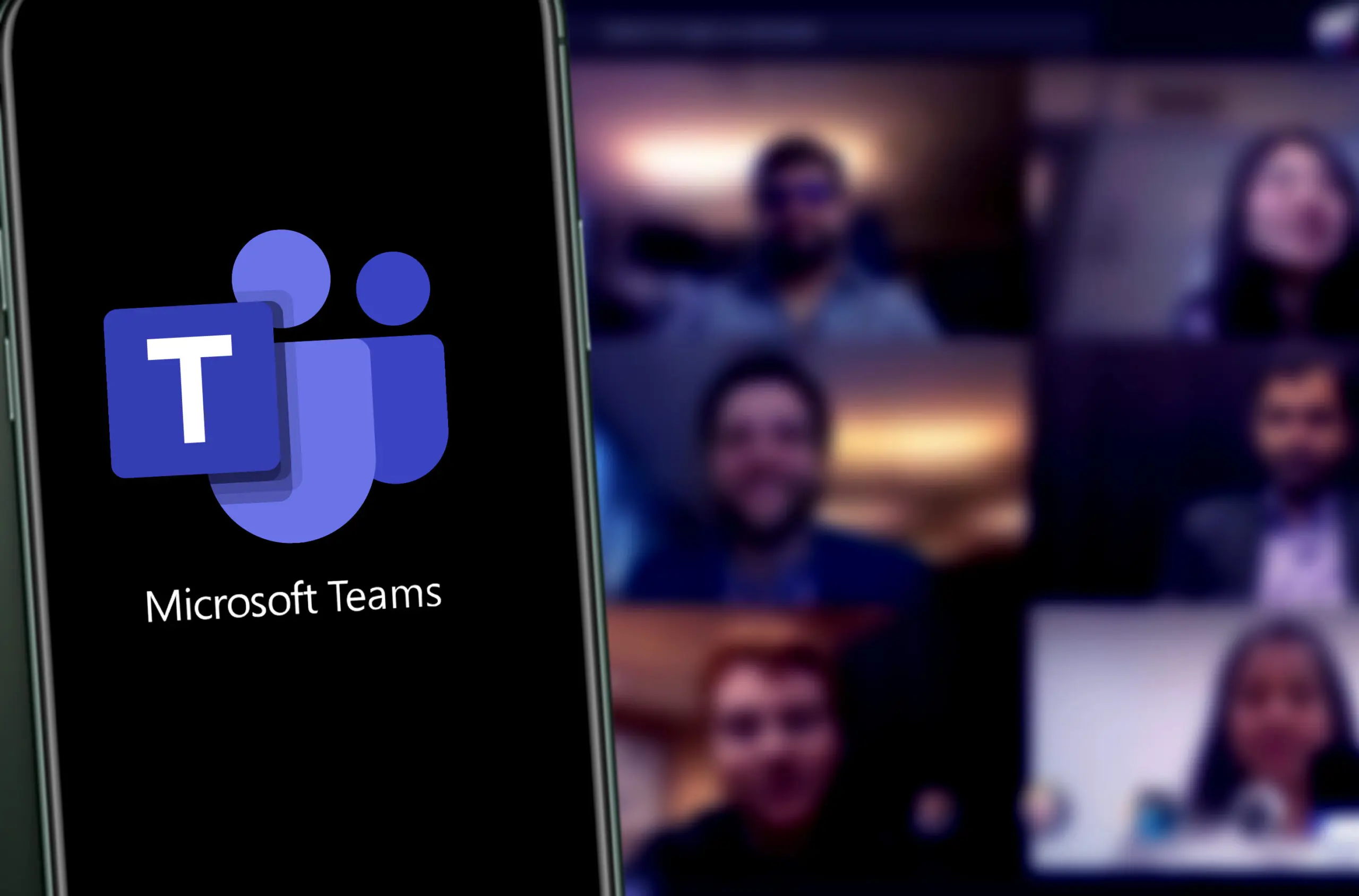
TeamsеҜјеҮәиҒҠеӨ©и®°еҪ•еҗҺзҡ„ж–Ү件管зҗҶ
еҰӮдҪ•жҹҘзңӢе’Ңз®ЎзҗҶеҜјеҮәзҡ„иҒҠеӨ©и®°еҪ•
- йҖҡиҝҮжң¬ең°еӯҳеӮЁжҹҘзңӢи®°еҪ•пјҡеҜјеҮәиҒҠеӨ©и®°еҪ•еҗҺпјҢз”ЁжҲ·еҸҜд»Ҙж №жҚ®еҜјеҮәж–Ү件зҡ„ж јејҸиҝӣиЎҢжҹҘзңӢгҖӮеҰӮжһңеҜјеҮәзҡ„жҳҜж–Үжң¬ж–Ү件жҲ–Wordж–ҮжЎЈпјҢз”ЁжҲ·еҸӘйңҖдҪҝз”Ёзӣёеә”зҡ„ж–ҮжЎЈзј–иҫ‘иҪҜ件еҚіеҸҜжү“ејҖ并жҹҘзңӢгҖӮеҰӮжһңеҜјеҮәзҡ„жҳҜEMLжҲ–PSTж јејҸзҡ„ж–Ү件пјҢеҲҷйңҖиҰҒдҪҝз”Ёз”өеӯҗйӮ®д»¶е®ўжҲ·з«ҜпјҲеҰӮOutlookпјүжқҘжҹҘзңӢгҖӮеҜ№дәҺжү№йҮҸеҜјеҮәзҡ„иҒҠеӨ©и®°еҪ•пјҢз®ЎзҗҶе‘ҳеҸҜиғҪйңҖиҰҒе°Ҷж–Ү件еҜје…ҘеҲ°дё“й—Ёзҡ„з®ЎзҗҶзі»з»ҹжҲ–еҗҲ规жҖ§е·Ҙе…·дёӯпјҢд»Ҙж–№дҫҝжЈҖзҙўе’ҢжҹҘзңӢгҖӮ
- дҪҝз”Ёж–Ү件管зҗҶиҪҜ件иҝӣиЎҢеҲҶзұ»е’Ңж•ҙзҗҶпјҡдёәдәҶж–№дҫҝз®ЎзҗҶпјҢе°Өе…¶жҳҜеҪ“еҜјеҮәзҡ„иҒҠеӨ©и®°еҪ•ж•°йҮҸеәһеӨ§ж—¶пјҢз”ЁжҲ·еҸҜд»ҘеҲ©з”Ёж–Ү件管зҗҶиҪҜ件иҝӣиЎҢеҲҶзұ»еӯҳеӮЁе’Ңж•ҙзҗҶгҖӮдҫӢеҰӮпјҢеҸҜд»Ҙж №жҚ®ж—ҘжңҹгҖҒйў‘йҒ“жҲ–йЎ№зӣ®зӯүдҝЎжҒҜеҲӣе»әдёҚеҗҢзҡ„ж–Ү件еӨ№пјҢе°Ҷзӣёе…ізҡ„иҒҠеӨ©и®°еҪ•еӯҳе…ҘдёҚеҗҢзҡ„зӣ®еҪ•гҖӮиҝҷж ·пјҢз”ЁжҲ·еҸҜд»Ҙеҝ«йҖҹе®ҡдҪҚйңҖиҰҒзҡ„и®°еҪ•пјҢжҸҗй«ҳж–Ү件зҡ„з®ЎзҗҶж•ҲзҺҮгҖӮ
- йҖҡиҝҮеҗҲ规жҖ§дёӯеҝғжЈҖзҙўе’ҢжҹҘзңӢпјҡеҜ№дәҺз®ЎзҗҶе‘ҳжқҘиҜҙпјҢеҸҜд»ҘдҪҝз”ЁMicrosoft 365еҗҲ规жҖ§дёӯеҝғзҡ„жҗңзҙўе·Ҙе…·жқҘжЈҖзҙўе’ҢжҹҘзңӢе·ІеҜјеҮәзҡ„иҒҠеӨ©и®°еҪ•гҖӮеҗҲ规жҖ§дёӯеҝғжҸҗдҫӣдәҶдё°еҜҢзҡ„жҹҘиҜўеҠҹиғҪпјҢеҸҜд»Ҙеё®еҠ©з®ЎзҗҶе‘ҳжҢүж—¶й—ҙгҖҒеҶ…е®№гҖҒз”ЁжҲ·зӯүеӨҡз§ҚжқЎд»¶иҝҮж»Өе’ҢжҹҘзңӢиҒҠеӨ©и®°еҪ•пјҢзЎ®дҝқи®°еҪ•з¬ҰеҗҲдјҒдёҡзҡ„е®Ўи®Ўе’ҢеҗҲ规иҰҒжұӮгҖӮ
иҒҠеӨ©и®°еҪ•ж–Ү件зҡ„е®үе…ЁжҖ§е’ҢдҝқжҠӨ
- еҠ еҜҶеӯҳеӮЁиҒҠеӨ©и®°еҪ•пјҡеҜјеҮәзҡ„иҒҠеӨ©и®°еҪ•йҖҡеёёеҢ…еҗ«ж•Ҹж„ҹдҝЎжҒҜпјҢеӣ жӯӨеҝ…йЎ»зЎ®дҝқиҝҷдәӣж–Ү件зҡ„е®үе…ЁжҖ§гҖӮжңҖжңүж•Ҳзҡ„дҝқжҠӨж–№ејҸжҳҜеҜ№иҒҠеӨ©и®°еҪ•иҝӣиЎҢеҠ еҜҶгҖӮеҠ еҜҶиғҪеӨҹйҳІжӯўжңӘз»ҸжҺҲжқғзҡ„дәәе‘ҳи®ҝй—®ж–Ү件еҶ…е®№пјҢеҚідҪҝж–Ү件被зӣ—жҲ–жі„йңІпјҢд№ҹж— жі•иҪ»жҳ“иҜ»еҸ–е…¶еҶ…е®№гҖӮз®ЎзҗҶе‘ҳеә”зЎ®дҝқеҜјеҮәзҡ„ж–Ү件еңЁеӯҳеӮЁе’Ңдј иҫ“иҝҮзЁӢдёӯеқҮеҸ—еҲ°еҠ еҜҶдҝқжҠӨгҖӮ
- йҷҗеҲ¶и®ҝй—®жқғйҷҗпјҡдёәдәҶйҒҝе…ҚдҝЎжҒҜжі„йңІпјҢз®ЎзҗҶе‘ҳеҸҜд»Ҙи®ҫзҪ®дёҘж јзҡ„и®ҝй—®жҺ§еҲ¶зӯ–з•ҘпјҢеҸӘе…Ғи®ёз»ҸиҝҮжҺҲжқғзҡ„дәәе‘ҳжҹҘзңӢе’Ңз®ЎзҗҶеҜјеҮәзҡ„иҒҠеӨ©и®°еҪ•гҖӮйҖҡиҝҮи®ҫзҪ®ж–Ү件и®ҝй—®жқғйҷҗпјҢзЎ®дҝқеҸӘжңүйңҖиҰҒжҹҘзңӢи®°еҪ•зҡ„дәәе‘ҳиғҪеӨҹи®ҝй—®ж–Ү件пјҢ并йҷҗеҲ¶жңӘз»ҸжҺҲжқғдәәе‘ҳзҡ„и®ҝй—®гҖӮдҫӢеҰӮпјҢз®ЎзҗҶе‘ҳеҸҜд»Ҙе°ҶиҒҠеӨ©и®°еҪ•еӯҳеӮЁеңЁеҠ еҜҶзҡ„ж–Ү件жңҚеҠЎеҷЁдёӯпјҢ并дёәдёҚеҗҢзҡ„з”ЁжҲ·жҲ–з»„еҲҶй…ҚдёҚеҗҢзҡ„жқғйҷҗзә§еҲ«гҖӮ
- е®ҡжңҹеӨҮд»Ҫи®°еҪ•ж–Ү件пјҡдёәдәҶйҳІжӯўж–Ү件丢еӨұжҲ–жҚҹеқҸпјҢз®ЎзҗҶе‘ҳеә”е®ҡжңҹеҜ№еҜјеҮәзҡ„иҒҠеӨ©и®°еҪ•иҝӣиЎҢеӨҮд»ҪгҖӮеӨҮд»Ҫеә”еӯҳеӮЁеңЁе®үе…Ёзҡ„дҪҚзҪ®пјҢеҰӮеҠ еҜҶзҡ„дә‘еӯҳеӮЁжҲ–иҝңзЁӢеӨҮд»ҪжңҚеҠЎеҷЁдёӯгҖӮе®ҡжңҹеӨҮд»ҪеҸҜд»ҘдҝқиҜҒеҚідҪҝеҺҹе§Ӣж–Ү件йҒӯеҸ—жҚҹеқҸжҲ–дёўеӨұпјҢд№ҹиғҪжҒўеӨҚиҒҠеӨ©и®°еҪ•пјҢдҝқиҜҒж•°жҚ®зҡ„е®Ңж•ҙжҖ§е’ҢеҸҜз”ЁжҖ§гҖӮ
еҜјеҮәи®°еҪ•зҡ„еӯҳеӮЁдҪҚзҪ®е’Ңз®ЎзҗҶж–№ејҸ
- дә‘з«ҜеӯҳеӮЁпјҡе°ҶеҜјеҮәзҡ„иҒҠеӨ©и®°еҪ•еӯҳеӮЁеңЁдә‘з«ҜжҳҜдёҖдёӘе®үе…Ёдё”й«ҳж•Ҳзҡ„йҖүжӢ©гҖӮдә‘еӯҳеӮЁжңҚеҠЎпјҲеҰӮOneDriveгҖҒSharePointзӯүпјүжҸҗдҫӣдәҶдҫҝжҚ·зҡ„ж–Ү件管зҗҶеҠҹиғҪпјҢ并且ж”ҜжҢҒеӨҡи®ҫеӨҮи®ҝй—®гҖӮеӯҳеӮЁеңЁдә‘з«Ҝзҡ„иҒҠеӨ©и®°еҪ•иғҪеӨҹдҝқиҜҒж–Ү件зҡ„е®үе…ЁжҖ§пјҢеҗҢж—¶д№ҹж–№дҫҝеӣўйҳҹжҲҗе‘ҳд№Ӣй—ҙзҡ„е…ұдә«дёҺеҚҸдҪңгҖӮз®ЎзҗҶе‘ҳеҸҜд»Ҙи®ҫзҪ®и®ҝй—®жқғйҷҗпјҢд»ҘжҺ§еҲ¶и°ҒеҸҜд»ҘжҹҘзңӢжҲ–зј–иҫ‘иҒҠеӨ©и®°еҪ•гҖӮ
- жң¬ең°еӯҳеӮЁдёҺеӨ–йғЁзЎ¬зӣҳеӨҮд»ҪпјҡиҷҪ然дә‘з«ҜеӯҳеӮЁжҳҜдёҖдёӘдҫҝжҚ·зҡ„йҖүйЎ№пјҢдҪҶйғЁеҲҶдјҒдёҡд»Қ然еҒҸеҘҪе°ҶиҒҠеӨ©и®°еҪ•дҝқеӯҳеңЁжң¬ең°еӯҳеӮЁи®ҫеӨҮдёҠпјҢеҰӮжң¬ең°зЎ¬зӣҳгҖҒеӨ–йғЁзЎ¬зӣҳжҲ–е…¬еҸёжңҚеҠЎеҷЁдёӯгҖӮиҝҷдәӣеӯҳеӮЁи®ҫеӨҮйҖҡеёёеҸ—еҲ°жӣҙдёҘж јзҡ„зү©зҗҶе®үе…ЁжҺ§еҲ¶пјҢеҸҜд»ҘеҮҸе°‘ж•°жҚ®жі„йңІзҡ„йЈҺйҷ©гҖӮеңЁжң¬ең°еӯҳеӮЁж—¶пјҢз®ЎзҗҶе‘ҳеә”иҜҘзЎ®дҝқиҝҷдәӣи®ҫеӨҮеңЁзү©зҗҶдёҠеҸ—еҲ°дҝқжҠӨпјҢйҒҝе…Қеӣ зЎ¬зӣҳжҚҹеқҸжҲ–дёўеӨұеҜјиҮҙж•°жҚ®дёўеӨұгҖӮ
- дҪҝз”Ёж–ҮжЎЈз®ЎзҗҶзі»з»ҹпјҡеҜ№дәҺеӨ§еһӢз»„з»ҮиҖҢиЁҖпјҢеҸҜд»ҘйҮҮз”Ёдё“дёҡзҡ„ж–ҮжЎЈз®ЎзҗҶзі»з»ҹпјҲDMSпјүжқҘеӯҳеӮЁе’Ңз®ЎзҗҶеҜјеҮәзҡ„иҒҠеӨ©и®°еҪ•гҖӮж–ҮжЎЈз®ЎзҗҶзі»з»ҹжҸҗдҫӣдәҶејәеӨ§зҡ„ж–ҮжЎЈеҲҶзұ»гҖҒжЈҖзҙўгҖҒжқғйҷҗз®ЎзҗҶзӯүеҠҹиғҪпјҢеҸҜд»Ҙеё®еҠ©з»„з»ҮжӣҙеҘҪең°з®ЎзҗҶе’ҢеҪ’жЎЈеӨ§йҮҸзҡ„иҒҠеӨ©и®°еҪ•гҖӮйҖҡиҝҮDMSпјҢз®ЎзҗҶе‘ҳеҸҜд»ҘжҢүз…§йЎ№зӣ®гҖҒйғЁй—ЁгҖҒж—¶й—ҙзӯүеӨҡз»ҙеәҰеҜ№ж–Ү件иҝӣиЎҢеҪ’жЎЈе’ҢжҹҘжүҫпјҢжҸҗй«ҳж–Ү件管зҗҶзҡ„ж•ҲзҺҮе’Ңе®үе…ЁжҖ§гҖӮ
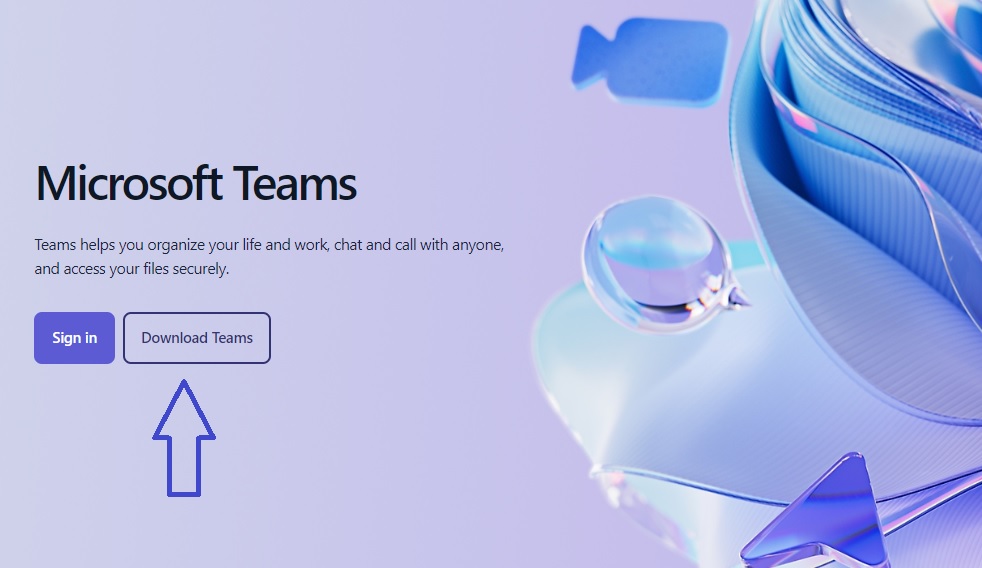
еҰӮдҪ•еҜјеҮәTeamsиҒҠеӨ©и®°еҪ•пјҹ
еңЁTeamsдёӯеҜјеҮәиҒҠеӨ©и®°еҪ•пјҢз”ЁжҲ·еҸҜд»ҘйҖҡиҝҮMicrosoft 365з®ЎзҗҶдёӯеҝғжҲ–OutlookжқҘиҺ·еҸ–иҒҠеӨ©еҺҶеҸІгҖӮжү“ејҖTeamsпјҢиҝӣе…ҘвҖңиҒҠеӨ©вҖқйЎөйқўпјҢйҖүжӢ©жүҖйңҖеҜ№иҜқпјҢзӮ№еҮ»еҸідёҠи§’зҡ„вҖңжӣҙеӨҡйҖүйЎ№вҖқжҢүй’®пјҢйҖүжӢ©вҖңеҜјеҮәиҒҠеӨ©вҖқгҖӮиҒҠеӨ©и®°еҪ•дјҡд»Ҙж–Ү件еҪўејҸеҸ‘йҖҒиҮіжӮЁзҡ„з”өеӯҗйӮ®д»¶гҖӮ
иғҪеҗҰзӣҙжҺҘеңЁTeamsдёӯеҜјеҮәиҒҠеӨ©и®°еҪ•пјҹ
Teamsжң¬иә«е№¶дёҚжҸҗдҫӣдёҖй”®еҜјеҮәиҒҠеӨ©и®°еҪ•зҡ„еҠҹиғҪгҖӮдҪҶз”ЁжҲ·еҸҜд»ҘйҖҡиҝҮз”өеӯҗйӮ®д»¶жҲ–йҖҡиҝҮз®ЎзҗҶе‘ҳе·Ҙе…·жқҘеҜјеҮәж•°жҚ®гҖӮеҰӮжһңжҳҜз®ЎзҗҶе‘ҳпјҢеҸҜд»ҘйҖҡиҝҮMicrosoft 365з®ЎзҗҶе‘ҳз•ҢйқўиҝӣиЎҢж—Ҙеҝ—еҜјеҮәгҖӮ
еҰӮдҪ•жҹҘзңӢTeamsиҒҠеӨ©и®°еҪ•зҡ„еҺҶеҸІпјҹ
иҰҒжҹҘзңӢеҺҶеҸІиҒҠеӨ©и®°еҪ•пјҢеҸӘйңҖиҰҒеңЁTeamsеә”з”ЁеҶ…йҖүжӢ©еҜ№еә”зҡ„иҒҠеӨ©зӘ—еҸЈеҚіеҸҜпјҢеҺҶеҸІи®°еҪ•дјҡиҮӘеҠЁеҠ иҪҪгҖӮеҸҜд»ҘдёҠдёӢж»ҡеҠЁжҹҘйҳ…иҝҮеҺ»зҡ„еҜ№иҜқпјҢзӣҙеҲ°жүҫеҲ°йңҖиҰҒзҡ„дҝЎжҒҜгҖӮ
еҜјеҮәTeamsиҒҠеӨ©и®°еҪ•йңҖиҰҒе“Әдәӣжқғйҷҗпјҹ
еҜјеҮәTeamsиҒҠеӨ©и®°еҪ•йҖҡеёёйңҖиҰҒз®ЎзҗҶе‘ҳжқғйҷҗпјҢзү№еҲ«жҳҜеңЁдҪҝз”ЁMicrosoft 365з®ЎзҗҶдёӯеҝғиҝӣиЎҢж•°жҚ®еҜјеҮәж—¶гҖӮеҰӮжһңжІЎжңүз®ЎзҗҶе‘ҳжқғйҷҗпјҢеҸҜд»ҘиҒ”зі»з®ЎзҗҶе‘ҳеё®еҠ©иҝӣиЎҢж•°жҚ®жҸҗеҸ–гҖӮ